SD карта – это популярное и удобное устройство хранения данных, которое часто используется в смартфонах, фотоаппаратах и других электронных устройствах. Если у вас возникли сложности с подключением SD карты или вы хотите узнать больше о его возможностях - вы на правильном пути! В этом полном руководстве мы расскажем вам о всех этапах подключения SD карты и дадим вам полезные советы по ее использованию.
Первым шагом для подключения SD карты является проверка совместимости вашего устройства с картой. Убедитесь, что ваше устройство поддерживает использование SD карты и определенный формат SD карты, такой как SDHC или SDXC. Обычно эта информация указана в инструкции по эксплуатации вашего устройства.
После этого вы можете приступить к физическому подключению SD карты. В большинстве случаев SD карта имеет небольшой слот для вставки, который можно найти на боковой панели вашего устройства. Будьте осторожны и правильно вставьте карту, чтобы избежать ее повреждения и потерю данных.
Как только SD карта будет вставлена в устройство, она должна автоматически обнаружиться и быть готовой к использованию. В некоторых случаях вам может потребоваться выполнить небольшие настройки на вашем устройстве, чтобы активировать использование SD карты. Обратитесь к инструкции по эксплуатации вашего устройства или проверьте настройки устройства для получения подробной информации.
Как подключить SD карту без проблем

В подключении SD карты нет ничего сложного, но стоит учитывать некоторые детали, чтобы избежать проблем с ее использованием.
Шаг 1: Правильное вставление SD карты
Перед тем как вставить SD карту в устройство, убедитесь, что она находится в правильной ориентации. Используйте палец, чтобы нажать на карту и вставить ее в слот до щелчка. Убедитесь, что карта зафиксирована и не выдвигается из слота.
Если устройство имеет защелку, закрепите ее, чтобы карта не выпадала случайно.
Шаг 2: Работа с SD картой на устройстве
После вставки карты, устройство должно ее автоматически определить. Если этого не произошло, проверьте настройки устройства и убедитесь, что SD карта активирована.
У карточки также может быть переключатель записи, который нужно установить в положение "вкл", чтобы разрешить запись на карту. Если переключатель находится в положении "выкл", файлы не смогут записываться на карту.
Шаг 3: Безопасное удаление SD карты
Перед тем как извлекать SD карту из устройства, убедитесь, что она не используется. Остановите все процессы, связанные с картой, чтобы избежать потери данных или неправильного извлечения.
Затем перейдите в настройки устройства и найдите раздел "съемные носители" или "устройства для хранения". Там будет находиться опция "Отключить SD карту". После нажатия на эту опцию, устройство будет готово к безопасному извлечению SD карты. Теперь вы можете аккуратно вытянуть карту из слота.
Следуя этим простым шагам, вы сможете легко подключить и использовать SD карту без проблем и повреждений.
Подготовка к подключению SD карты
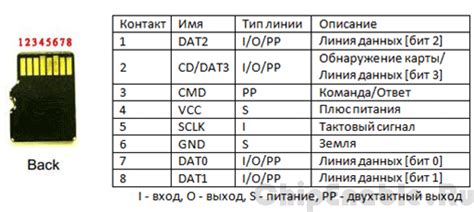
Перед тем как приступить к подключению SD карты к вашему устройству, необходимо убедиться, что у вас имеются все необходимые материалы и выполнены следующие шаги:
- Убедитесь, что SD карта соответствует требованиям вашего устройства. Проверьте, поддерживает ли ваше устройство используемый формат SD карты (SD, SDHC, SDXC) и ее максимальную емкость.
- Отключите ваше устройство от источника питания. Это важно для предотвращения возможных повреждений как устройства, так и SD карты во время подключения.
- Убедитесь, что SD карта находится в исправном состоянии. Проверьте наличие физических повреждений, таких как царапины, трещины или изогнутые контакты.
- Если SD карта уже содержит данные, рекомендуется перед подключением создать резервную копию этих данных на другом надежном устройстве или компьютере.
- Определите место для подключения SD карты на вашем устройстве. Обычно это слот расширения, который обозначается как "SD" или "SD Card". Если вы не уверены, прочитайте руководство пользователя вашего устройства.
Когда все эти шаги выполнены, можно приступать к физическому подключению SD карты к вашему устройству. Будьте осторожны и аккуратны, чтобы избежать возможных повреждений при вставке или извлечении SD карты.
Подключение SD карты к устройству

Для начала, удостоверьтесь, что ваше устройство поддерживает SD карты. Проверьте спецификации вашего устройства или обратитесь к руководству пользователя.
1. Правильная установка SD карты. Для того чтобы успешно подключить SD карту, следуйте этим инструкциям:
Шаг 1: Выключите ваше устройство.
Шаг 2: Найдите слот для SD карты на вашем устройстве. Обычно он находится на боковой или верхней панели вашего устройства.
Шаг 3: Откройте слот для SD карты и аккуратно вставьте ее. Убедитесь, что контакты карты совпадают с контактами в слоте.
Шаг 4: Закройте слот для SD карты.
2. Проверка подключения SD карты.
Шаг 1: Включите ваше устройство.
Шаг 2: Откройте настройки вашего устройства и найдите раздел "Память" или "SD карта".
Шаг 3: Проверьте, отображается ли информация о подключенной SD карте. Если информация отображается, значит подключение прошло успешно.
Совет: Если информация о SD карте не отображается, попробуйте перезагрузить ваше устройство и повторите шаги для установки и проверки подключения SD карты.
Теперь вы знаете, как успешно подключить SD карту к вашему устройству. Пользуйтесь дополнительным пространством для хранения ваших файлов, фотографий и видео с уверенностью!
Проверка подключения и использование SD карты

После физического подключения SD карты к устройству, вам необходимо проверить, успешно ли она подключена и может быть использована. Вот несколько шагов для этой проверки:
- Убедитесь, что SD карта правильно вставлена в слот. Убедитесь также, что контакты карты чистые и не повреждены.
- Перейдите в настройки вашего устройства и найдите раздел, посвященный управлению памятью или хранилищем.
- В этом разделе вы должны увидеть список доступных устройств хранения данных. Проверьте, появилась ли в списке ваша SD карта.
- Если SD карта отображается в списке устройств, значит она успешно подключена и может быть использована.
- Для дальнейшего использования SD карты, вы можете выбрать ее в качестве основного хранилища для приложений, фотографий, видео и других файлов.
- Если SD карта не отображается в списке устройств, попробуйте вытащить ее и вставить обратно. Также, проверьте настройки вашего устройства, возможно, вам нужно будет включить или активировать слот для SD карты.
- Если эти шаги не помогли, возможно, ваша SD карта несовместима с вашим устройством или повреждена. Попробуйте использовать другую SD карту для проверки.
После успешного подключения SD карты, вы можете использовать ее для увеличения доступного пространства памяти, хранения и передачи файлов, а также выполнения других задач в зависимости от возможностей вашего устройства.